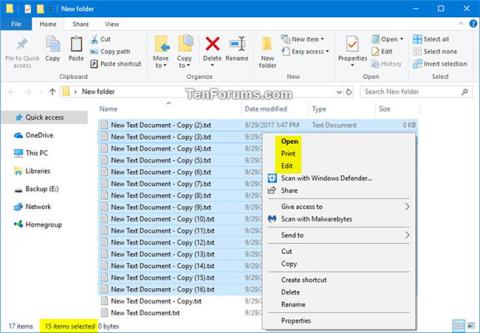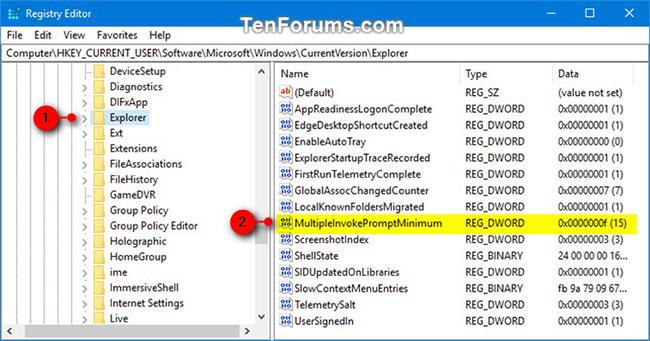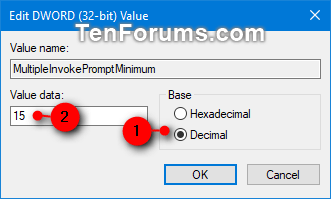Pasirinkus daugiau nei 15 failų „File Explorer“ ir dešiniuoju pelės mygtuku spustelėjus failą, „Windows“ pagal numatytuosius nustatymus prarandami kontekstinio meniu elementai Atidaryti, Spausdinti, Redaguoti . Tai pagal dizainą. Šie kontekstinio meniu elementai nebus rodomi, jei pasirinkta daugiau nei 15 elementų, kad būtų išvengta netyčinio šių užduočių atlikimo su dideliu skaičiumi failų.
Jei norite, galite nurodyti „Windows“ ištrinti šiuos kontekstinio meniu elementus, kai pasirenkama daugiau nei 1–15 elementų, arba niekada neištrinti šių kontekstinio meniu elementų, nesvarbu, kiek failų pasirinkta.

Šiame vadove bus parodyta, kaip pataisyti trūkstamus kontekstinio meniu Atidaryti, Spausdinti, Redaguoti elementus, kai „Windows 7“, „Windows 8“ arba „Windows 10“ naršyklėje pasirinkta daugiau nei 15 failų.
- Kaip ištaisyti klaidą „Windows negalėjo automatiškai aptikti tinklo tarpinio serverio nustatymų“.
Kaip pataisyti kontekstinio meniu elementus, prarastus pasirinkus daugiau nei 15 failų sistemoje Windows
Štai kaip:
1. Paspauskite Win + R klavišus , kad atidarytumėte Vykdyti , įveskite regedit laukelyje Vykdyti ir spustelėkite Gerai , kad atidarytumėte registro rengyklę .
2. Eikite į toliau esantį klavišą kairėje registro rengyklės srityje.
HKEY_CURRENT_USER\Software\Microsoft\Windows\CurrentVersion\Explorer
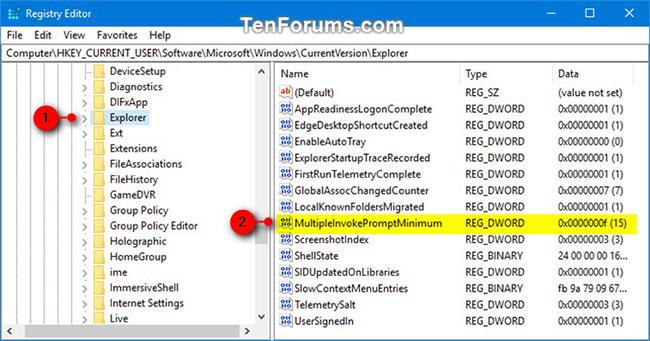
Eikite į aukščiau esantį klavišą
3. Dešinėje Key Explorer srityje dukart spustelėkite DWORD MultipleInvokePromptMinimum , kad jį pakeistumėte.
Pastaba : DWORD MultipleInvokePromptMinimum negalimas pagal numatytuosius nustatymus.
Jei neturite DWORD MultipleInvokePromptMinimum , dešiniuoju pelės mygtuku spustelėkite tuščią vietą dešinėje klavišų naršyklės srityje , spustelėkite Naujas , spustelėkite DWORD (32 bitų) reikšmė , įveskite MultipleInvokePromptMinimum kaip pavadinimą ir paspauskite klavišą Enter.
4. Pasirinkite dešimtainis , žemiau įveskite norimą skaičių ir paspauskite OK.
- Įveskite skaičių nuo 1 iki 15 , kad pasirinkus daugiau nei šis failų skaičius, kontekstinio meniu elementai Atidaryti, Spausdinti, Redaguoti būtų ištrinti.
- Įvedus 16 ar didesnį skaičių, kontekstinio meniu elementų Atidaryti, Spausdinti, Redaguoti nebus rodomi, nesvarbu, kiek failų pasirinkta.
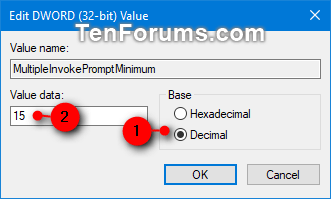
Pasirinkite dešimtainis ir įveskite skaičių
5. Baigę galite uždaryti registro rengyklę, jei norite.
Tikimės, kad jums pasiseks.